- Autore Jason Gerald [email protected].
- Public 2024-01-19 22:13.
- Ultima modifica 2025-01-23 12:21.
Questo articolo spiega come registrare un file DLL che crea un percorso dal file al registro di Windows. La registrazione del file DLL può risolvere i problemi di avvio con alcuni programmi. Tuttavia, la maggior parte dei file DLL non supporta la registrazione o è già registrata. Si noti che non è possibile registrare i file DLL incorporati del computer Windows perché sono importanti per il funzionamento di Windows. Inoltre, gli aggiornamenti da Windows possono anche riparare file DLL obsoleti o malfunzionanti.
Fare un passo
Metodo 1 di 2: registrazione di un singolo file DLL
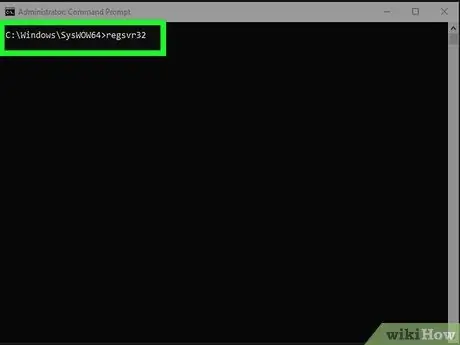
Passaggio 1. Comprendi come funziona questo metodo
È possibile utilizzare una combinazione del comando " regsvr " e del nome del file DLL per registrare il file se il file supporta il comando di esportazione " Register Server ". Questa procedura crea un percorso dal registro di Windows al file DLL in modo che i processi del sistema operativo possano trovare e utilizzare il file DLL più facilmente.
Di solito, sarà necessario seguire questo metodo per registrare file DLL da programmi di terze parti che devono essere associati direttamente a sorgenti a livello di sistema (es. Prompt dei comandi)
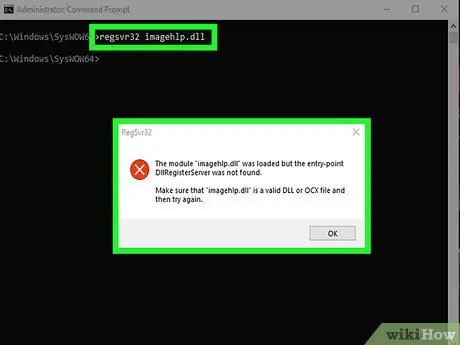
Passaggio 2. Identificare il significato o l'intento del messaggio di errore "punto di ingresso"
Se è già registrato, il file DLL non supporta il comando di esportazione "Register Server" o il codice non consente al file di connettersi al registro di Windows. Verrà visualizzato il messaggio di errore "Il modulo [nome file DLL] è stato caricato ma il punto di ingresso DllRegisterServer non è stato trovato". Se appare un messaggio come questo, il file DLL non può essere registrato.
Il messaggio di errore "punto di ingresso" in sé non è davvero un problema, ma una forma di conferma perché quando appare il messaggio, il file DLL che hai non ha bisogno di essere registrato
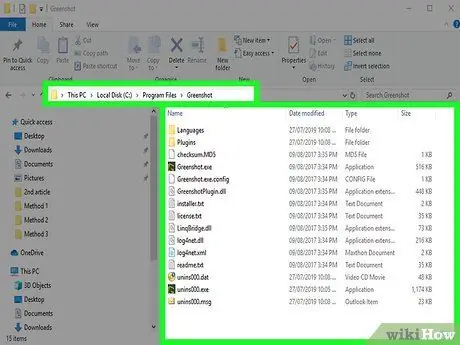
Passaggio 3. Individua il file DLL che desideri registrare
Vai alla cartella in cui è memorizzato il file DLL che deve essere registrato. Una volta trovato il file, puoi passare al passaggio successivo.
Se hai già installato un programma con un file DLL che deve essere registrato, ad esempio, apri la cartella di installazione del programma (es. "C:\Programmi\[nome programma]")
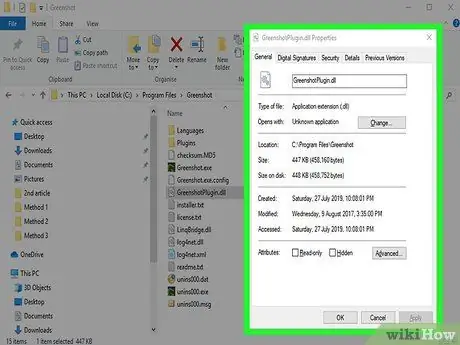
Passaggio 4. Aprire la finestra delle proprietà del file DLL
Fare clic con il pulsante destro del mouse sul file, quindi fare clic su " Proprietà " nel menu a discesa. Successivamente si aprirà una finestra pop-up.
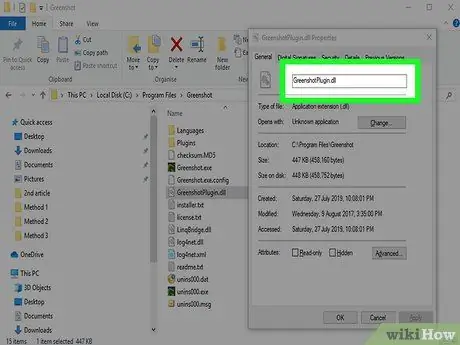
Passaggio 5. Annotare il nome del file DLL
Nella colonna nella parte superiore della finestra "Proprietà", puoi vedere il nome completo del file. Questo nome dovrà essere inserito in seguito.
Poiché la maggior parte dei file DLL hanno nomi difficili da ricordare, a questo punto è una buona idea tenere aperta la finestra "Proprietà". In questo modo, puoi copiare il nome in un secondo momento
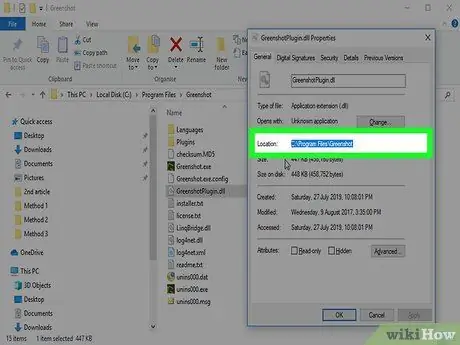
Passaggio 6. Copia l'indirizzo del file DLL
Fare clic e trascinare il cursore sulla stringa di testo a destra dell'intestazione "Posizione", quindi premere la scorciatoia Ctrl+C per copiare l'indirizzo della directory del file DLL.
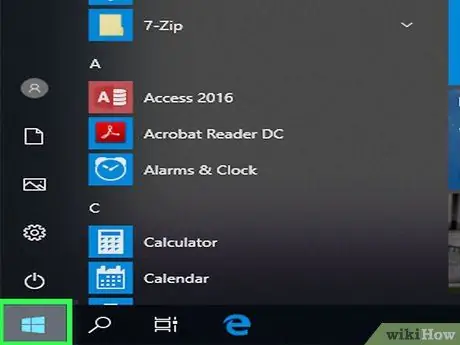
Passaggio 7. Aprire il menu "Start"
Fare clic sul logo di Windows nell'angolo in basso a sinistra dello schermo.
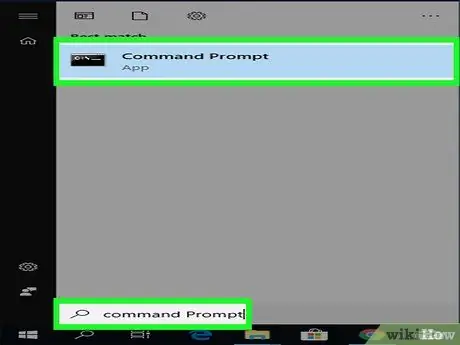
Passaggio 8. Individua il programma del prompt dei comandi
Digita prompt dei comandi nella barra di ricerca del menu "Start". Un'icona del prompt dei comandi apparirà nella parte superiore della finestra.
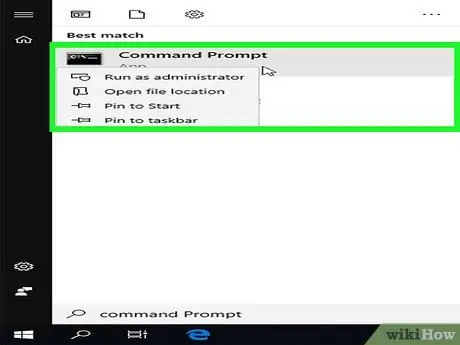
Passaggio 9. Aprire il prompt dei comandi in modalità amministratore
Per accedervi:
-
Fare clic con il tasto destro
"Prompt dei comandi".
- Fare clic su " Eseguire come amministratore ”.
- Scegliere " sì ” quando richiesto.
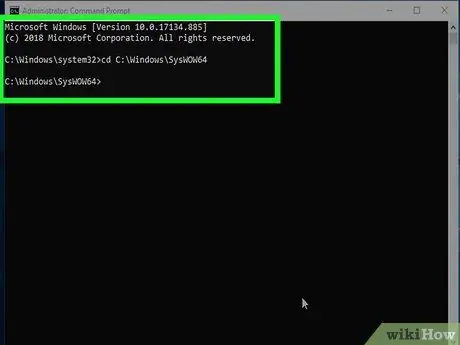
Passaggio 10. Passare alla directory del file DLL
Digita cd e inserisci uno spazio, usa la scorciatoia Ctrl+V per incollare l'indirizzo della directory del file DLL, quindi premi Invio.
-
Ad esempio, se il file DLL si trova nella cartella " SysWOW64 " nella cartella predefinita " Windows ", immettere il seguente comando:
cd C:\Windows\SysWOW64
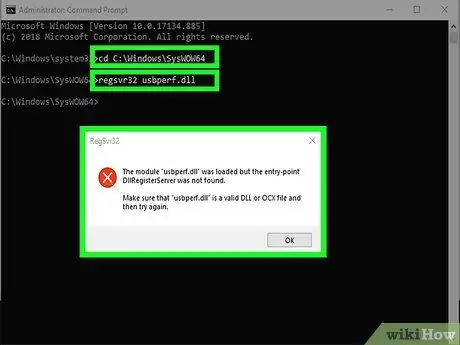
Passaggio 11. Digitare il comando "regsvr" e il nome del file DLL
Immettere regsvr32 e inserire uno spazio, quindi digitare il nome del file DLL (completo di estensione ".dll") e premere Invio. Se il file DLL può essere registrato, verrà visualizzato un messaggio di conferma.
-
Ad esempio, se il nome del file è " usbperf.dll ", il comando inserito sarà simile al seguente:
regsvr32 usbperf.dll
- Per copiare a questo punto il nome del file DLL, riaprire la cartella in cui era memorizzato il file (apparirà la finestra “Proprietà”), segnare il nome nel campo di testo e premere la scorciatoia Ctrl+C. Puoi incollare il nome del file nella finestra del prompt dei comandi premendo Ctrl+V.
- Se il file DLL è o non può essere registrato, vedrai un messaggio di errore "punto di ingresso" invece di un messaggio di conferma.

Passaggio 12. Prova a annullare la registrazione del file DLL e registrarlo nuovamente
Se ricevi un messaggio di errore diverso da "punto di ingresso" quando inserisci il comando "regsvr", potresti dover annullare la registrazione del file prima di poterlo registrare:
- Digita regsvr32 /u nama.dll e premi Invio. Assicurati di sostituire "nome" con il nome del file DLL.
- Digita regsvr32 nama.dll e premi Invio e non dimenticare di sostituire "nome" con il nome del file DLL.
Metodo 2 di 2: Nuova registrazione di tutti i file DLL
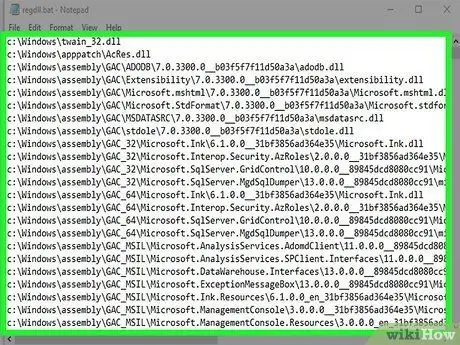
Passaggio 1. Comprendi come funziona questo metodo
Creando un elenco di file DLL sul tuo computer ed eseguendo l'elenco come file BAT, puoi registrare automaticamente tutti i file DLL sul tuo computer. Questa procedura è la scelta ottimale se non si dispone di file DLL speciali da registrare.
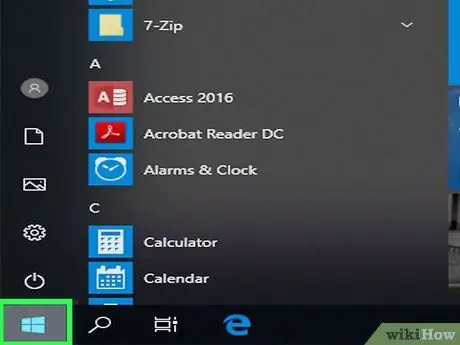
Passaggio 2. Aprire il menu "Start"
Fare clic sul logo di Windows nell'angolo in basso a sinistra dello schermo.
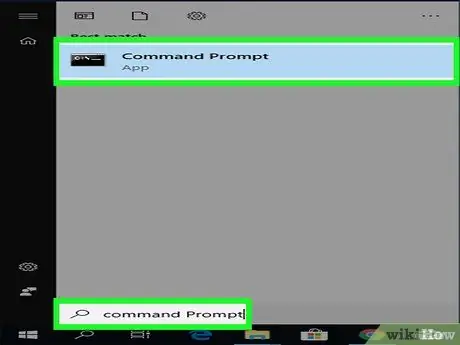
Passaggio 3. Individua il programma del prompt dei comandi
Digita prompt dei comandi nella barra di ricerca del menu "Start". Puoi vedere l'icona del programma Prompt dei comandi nella parte superiore della finestra del menu.
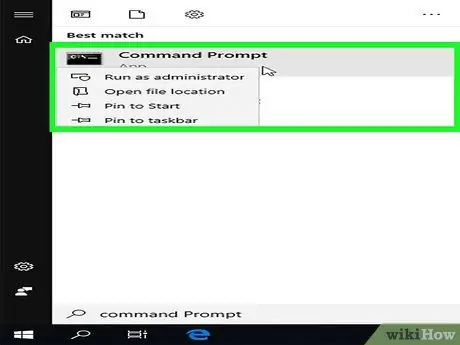
Passaggio 4. Aprire il prompt dei comandi in modalità amministratore
Per accedervi:
-
Fare clic con il tasto destro
"Prompt dei comandi".
- Fare clic su " Eseguire come amministratore ”.
- Scegliere " sì ” quando richiesto.
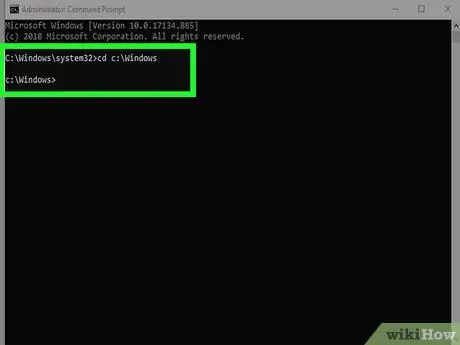
Passaggio 5. Passa alla directory di Windows
Digita cd c:\Windows e premi Invio. Questo comando dice al prompt dei comandi di eseguire il comando successivo all'interno della cartella "Windows".
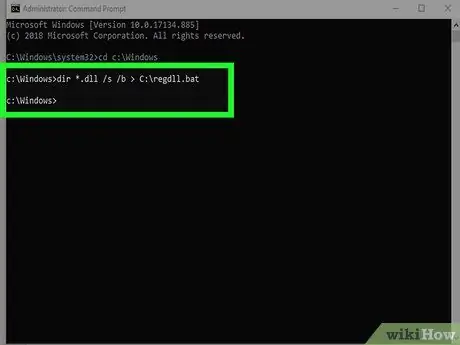
Passaggio 6. Elenca i file DLL
Digita dir *.dll /s /b > C:\regdll.bat nella finestra del prompt dei comandi, quindi premi Invio. Successivamente, il prompt dei comandi può creare un file che include la posizione e il nome di ciascun file DLL nella directory di Windows.
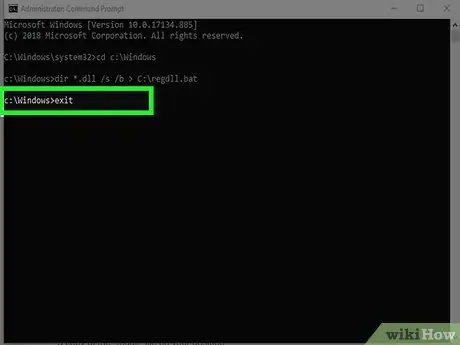
Passaggio 7. Chiudere la finestra del prompt dei comandi
Una volta visualizzata la riga di testo "c:\Windows>" sotto il comando inserito, sei libero di chiudere la finestra del prompt dei comandi e passare al passaggio successivo.
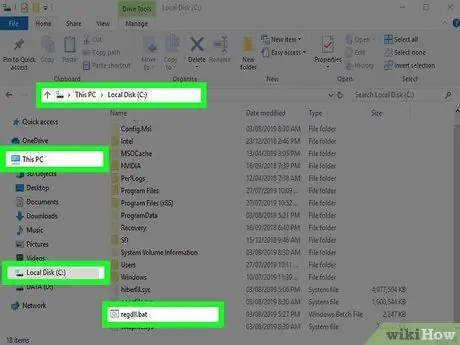
Passaggio 8. Visita la directory dell'elenco dei file
Puoi trovare un elenco di file DLL tramite Esplora file:
-
aprire Esplora file

File_Explorer_Icon (o premi la scorciatoia Win+E).
- Fare clic su " Questo PC ” sul lato sinistro della finestra.
- Fare doppio clic sul disco rigido del computer” OS (C:) ”.
- Scorri (se necessario) fino a visualizzare il file "regdll".
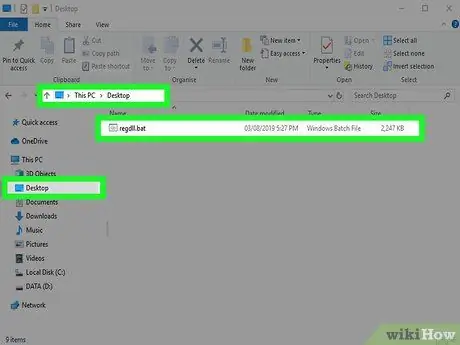
Passaggio 9. Copia i file sul desktop
Per salvare le modifiche, è necessario salvare una copia del file "regdll" sul desktop:
- Fare clic una volta sul file per selezionarlo.
- Premi Ctrl+C.
- Fare clic sul desktop.
- Premi Ctrl+V.
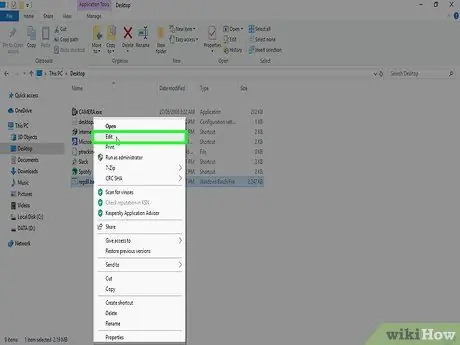
Passaggio 10. Aprire l'elenco dei file nel Blocco note
Fare clic una volta sul file sul desktop per selezionarlo, quindi seguire questi passaggi:
- Fare clic con il tasto destro del mouse sul file "regdll".
- Fare clic su " Modificare " nel menu a discesa.
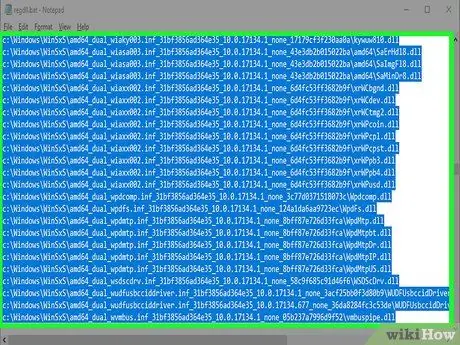
Passaggio 11. Eliminare la directory non necessaria o il percorso del file DLL
Sebbene facoltativo, questo passaggio consente di ridurre il tempo necessario per registrare i file DLL. È possibile eliminare righe di testo contenenti le seguenti directory o posizioni:
- C:\Windows\WinSXS - Il quarto inferiore del documento di solito contiene queste righe.
- C:\Windows\Temp - Puoi trovare questa riga vicino al segmento che contiene la riga "WinSXS".
- C:\Windows\$patchcache$ - Questa riga è più difficile da trovare. Tuttavia, puoi eseguire una ricerca premendo la scorciatoia Ctrl+F, digitando $patchcache$ e facendo clic su " Trova il prossimo ”.
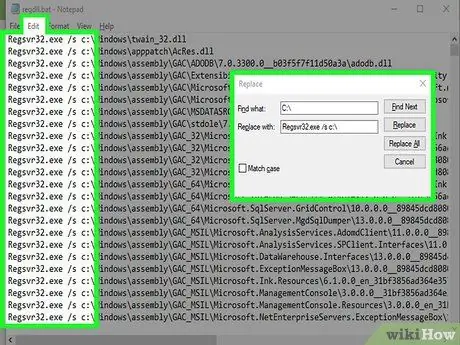
Passaggio 12. Aggiungi il comando "regsvr" a ogni riga di testo
Puoi aggiungerli utilizzando la funzione "Trova e sostituisci" di Blocco note:
- Fare clic su " Modificare ”.
- Fare clic su " Sostituire… " nel menu a discesa.
- Digita c:\ nel campo "Trova cosa".
- Digita Regsvr32.exe /s c:\ nel campo "Sostituisci con".
- Fare clic su " Sostituisci tutto ”.
- Chiudi la finestra.
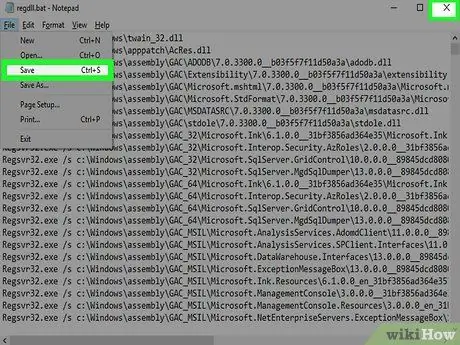
Passaggio 13. Salva le modifiche e chiudi la finestra del Blocco note
Premi Ctrl+S per salvare le modifiche, quindi fai clic su " X" nell'angolo in alto a destra della finestra del Blocco note per chiuderla. A questo punto, sei pronto per eseguire il file "regdll.bat".
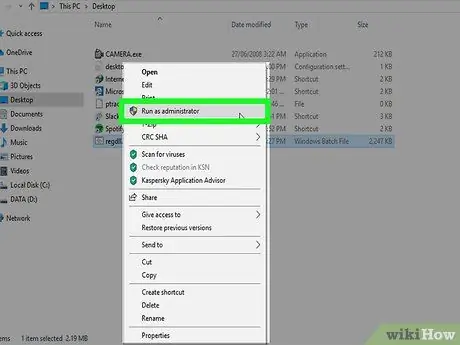
Passaggio 14. Esegui il file
Fare clic con il pulsante destro del mouse sul file "regdll.bat", fare clic su " Eseguire come amministratore e selezionare " sì " quando viene richiesto di eseguire il file nel prompt dei comandi. Successivamente, il prompt dei comandi inizierà a registrare tutti i file DLL disponibili. Questo processo può richiedere molto tempo, quindi assicurati che il computer sia acceso e collegato durante il processo.
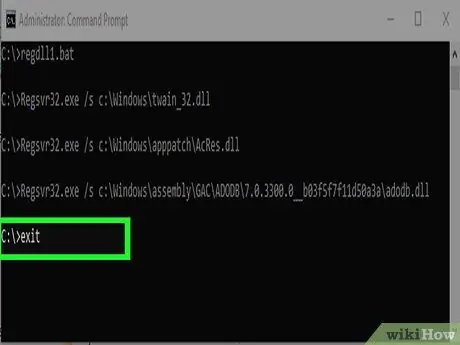
Passaggio 15. Chiudi il prompt dei comandi
Una volta completato il processo, puoi chiudere la finestra del prompt dei comandi. I file DLL sul computer sono stati ora registrati.






